在文檔排版的過程中,不少人對分頁符和分節符的使用把握不準。分頁符和分節符聽起來很簡單,但在實際使用時,經常會因用法不當而出現各種狀況。由于分頁符使用不當,可能會在排版調整版面時帶來許多麻煩。而分節符的缺失或被分頁符隨意代替,也會影響到排版效率的提高。只有實時地、恰當地使用好這兩種符號,才能給排版帶來便利和高效。
一、用好分頁符 排版不出亂
案例:自動分頁的情形
在設定好版面尺寸后進行錄入或排版時,每當文字或圖形排滿一頁,Office軟件就會自動插入一個分頁符號,標志著本頁的結束和下頁的開始(圖1)。這樣的分頁符被稱為“自動分頁符”。
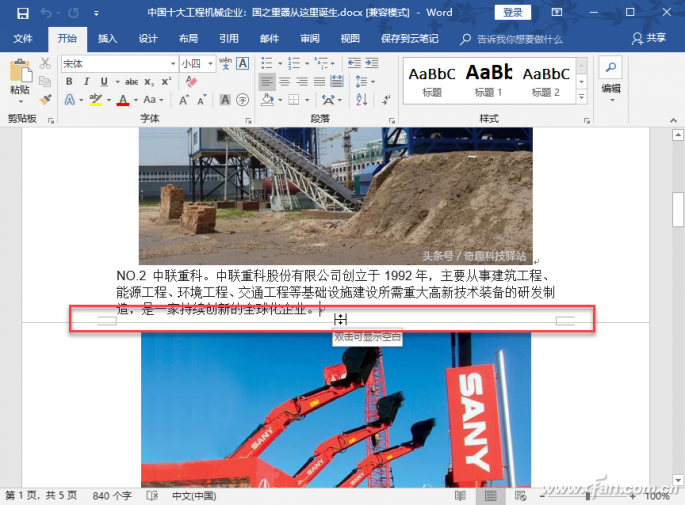
在“視圖”菜單中點選“頁面視圖”按鈕,切換到頁面視圖模式,這時能看到分頁符。在閱讀視圖或Web版式視圖中,是無法看到分頁符的(圖2)。
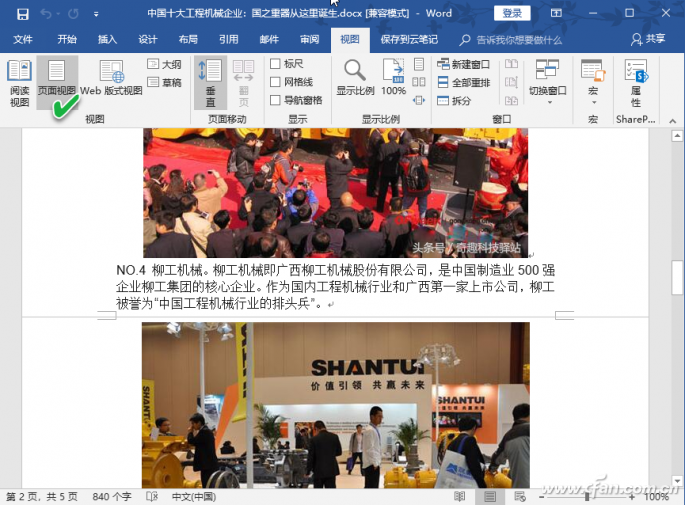
案例:強行分頁的情形
與自動分頁不同的是,有時當圖文內容還沒有排滿一頁時,由于內容的前后分別,需要另起一頁進行編排。例如,為了確保一個章節的標題總在新的一頁出現,就需要在新的章節開始前插入分頁符,這時的分頁符是任務強制插入的。人為方式插入的分頁符一般稱為“手動分頁符”。
手動插入分頁符的方法是:在需要分頁的位置,點擊“插入”菜單,從“頁面”功能分組中選擇“分頁”命令。這時可以看到,盡管分頁符前的一頁尚有大量空白版面,但還是跳過這些空白版面,強行開啟了新的一頁(圖3)。
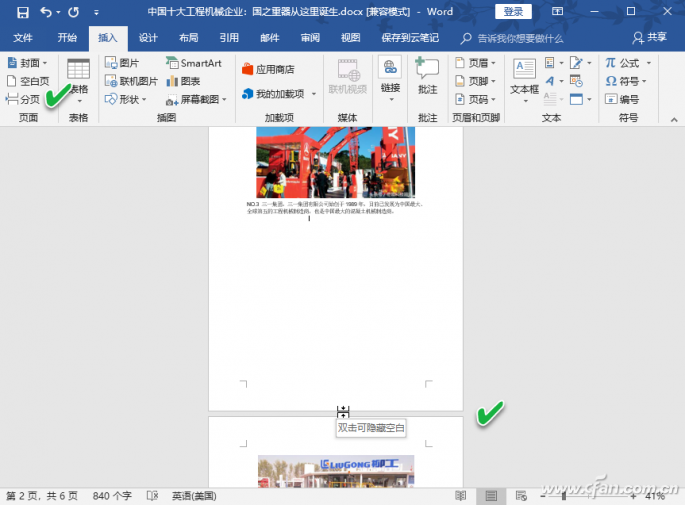
案例:避免手動分頁造成混亂
我們經常會見到這樣一種分頁方式:當光標處于一頁的中間時需要另起一頁,不少人會使用連續回車的方式讓光標切換到下一頁,完成人為分頁。這樣做雖然在視覺上也能起到分頁的效果,但在因版面內容發生變化而需要重排時,會遇到麻煩——多余的回車符不得不需要被刪除或替換,無形中增加了排版的負擔。為此,平時就要注意改變這一不良習慣,將反復按動回車的動作改為插入一個分頁符即可(圖4)。
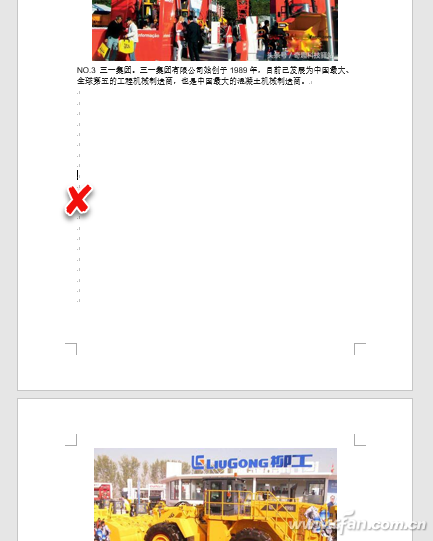
二、用好分節符 排版效率高
相對于分頁來說,分節顯得更為復雜和多樣化。分節既可能是在某些頁面之間實現跨越,也可能是在一頁之間實現跨越,甚至是一頁內的數次跨越(例如一頁中的多個不同區域內容的分欄排版),或是幾個頁面之間的跨越(例如要實現不同頁眉頁腳的兩組內容的分章節編排)。
要插入分節符,只需在要分節的位置執行“布局→頁面設置”下的“分節符”子命令,即可將文檔分節,然后根據需要再單獨設置每節的格式。而分節子命令又包含不同的分節方式,例如下一頁分節、連續分節、偶數頁分節或奇數頁分節等,因而可以延伸出各種不同的應用(圖5)。
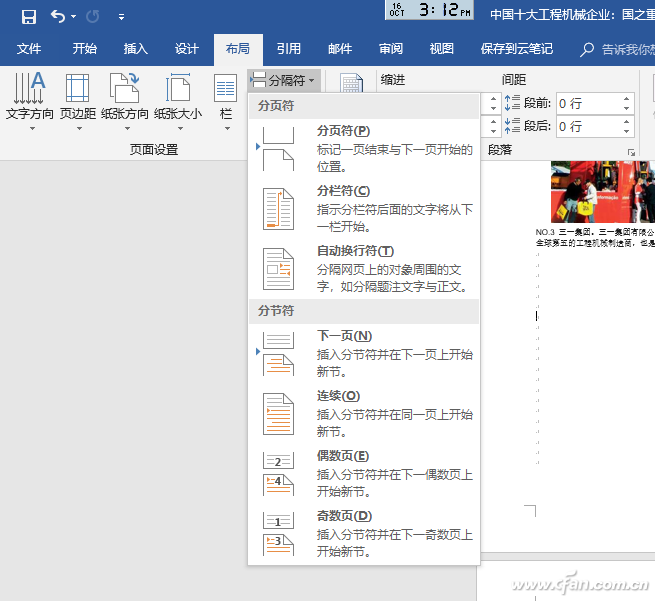
案例:改變內容的分欄布局
需要將一篇論文的內容提要設置為一欄,而正文部分設置為兩欄或三欄。這時,需在內容提要和正文之間插入分節符。由于分節不需要跨頁,因此這里只能選擇“連續”分節符(圖6)。
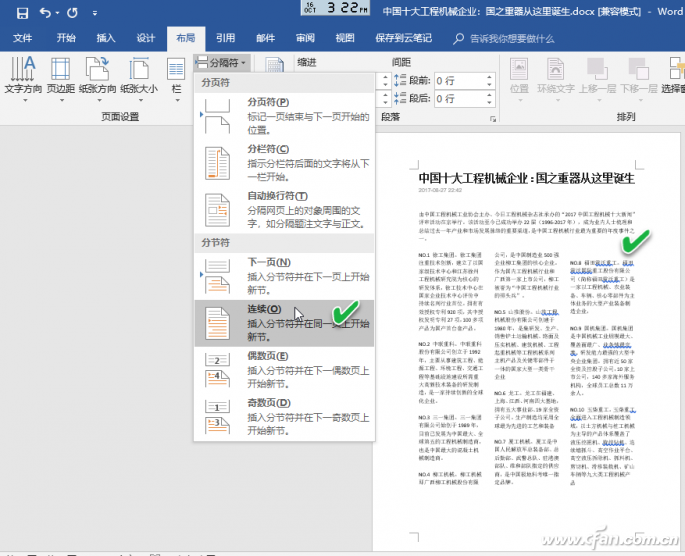
在對分欄文字進行了分節之后,若要給這段文字加上底紋進行修飾,在邊框和底紋設置窗口中,將“應用于”范圍選擇為本節,那么所設置的底紋屬性將只對本節中的文字有效,不會影響到其他版面內容,這樣就有效地控制了版面效果的應用范圍(圖7)。
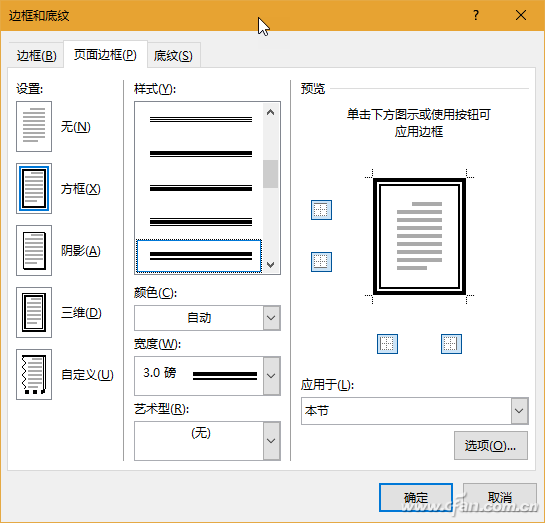
案例:創建不同的頁眉頁腳
在文檔編排中,首頁、目錄的頁眉頁腳格式和內容需要與正文部分有所不同。這時,就可以將首頁、目錄作為單獨的節來處理。由于這些分節不是在同一頁內,因此分節符需要選擇“下一頁”的類型。分節符設置之后,就可以對不同節的屬性進行設置了。“分節”其實還包含了節的格式設置元素,例如頁邊距、頁面的方向、頁眉和頁腳以及頁碼的順序等。在設置每一節的頁眉、頁腳、頁碼等具體屬性時,會看到當前所在節的提示。每節的設置可以不同,也可以選擇延續上一節的屬性設置(圖8)。
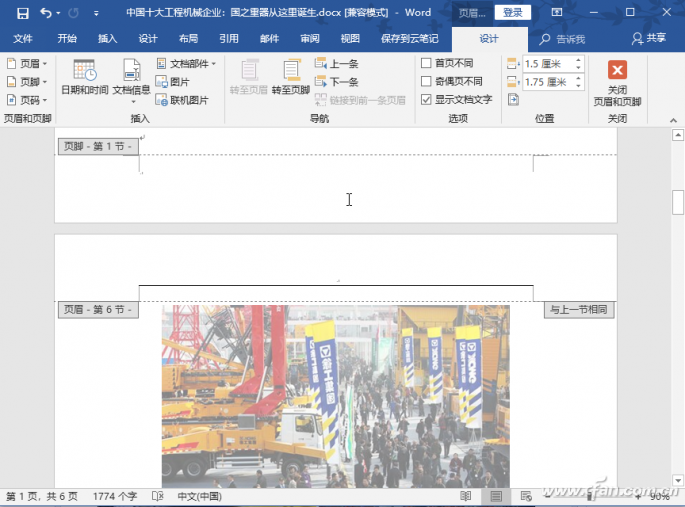
案例:臨時改變版面的方向
如果文檔中的某頁需要橫排(例如插圖或附表),或者需要給某個插頁設置不同的頁邊距,那么將這頁單獨設為一節,與前后內容不在同一節,就可以很輕易地對插頁的屬性進行單獨控制了,這樣也不會影響到其他章節的版式。
| 
